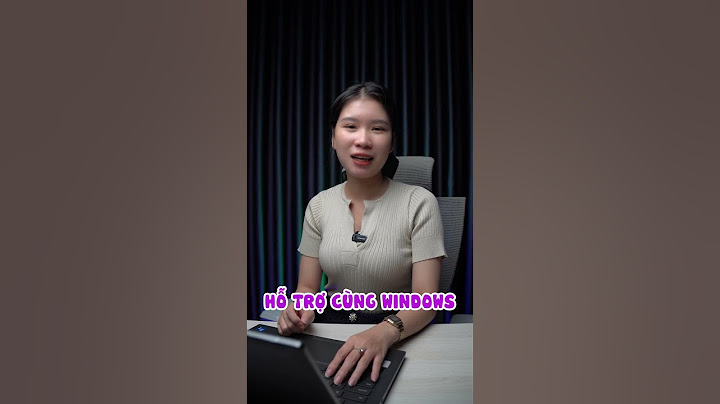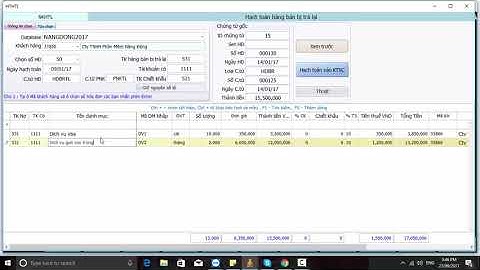Ẩn trò chuyện trên Zalo cho phép bạn "giấu" và khóa đi những cuộc hội thoại quan trọng, bảo vệ sự riêng tư và an toàn với các tư liệu mật. Show
Zalo hiện nay là một trong những ứng dụng được sử dụng rộng rãi, với nhiều tính năng hỗ trợ người dùng tuyệt đối. Bấy lâu nay, người dùng vẫn luôn quan tâm và đề cao tính bảo mật của mỗi ứng dụng. Vì thế, tính năng ẩn cuộc trò chuyện của Zalo, người dùng hoàn toàn yên tâm sử dụng khi phát hiện có người muốn đánh cắp thông tin hoặc làm phiền. Tin nhắn ẩn trên Zalo là gì?Tin nhắn ẩn trên Zalo cho phép người dùng có thể ẩn đi cuộc trò chuyện bất kỳ trên Zalo, đồng thời sẽ khóa quyền truy cập cuộc trò chuyện với mã PIN. Các cuộc trò chuyện bị ẩn sẽ không cho phép hiển thị trên giao diện mà phải thông qua cách nhập tên tài khoản chính xác đã bị ẩn, hoặc nhập mã PIN lên thanh tìm kiếm để hiện ra đầy đủ danh sách cuộc trò chuyện bị ẩn.  Cách nhận biết tin nhắn ẩn trên ZaloĐể nhận biết có tin nhắn ẩn trên Zalo hay không, chỉ cần thử tìm kiếm, nếu có tin nhắn chưa đọc từ nick bị ẩn, chiếc kính lúp sẽ chuyển sang màu đỏ thay vì màu trắng như bình thường. Cách ẩn tin nhắn trên Zalo trên AndroidBước 1: Mở ứng dụng Zalo > nhấn giữ cuộc trò chuyện muốn ẩn. Bước 2: Chọn Ẩn trò chuyện > nhập mã PIN là hoàn thành.  Cách ẩn tin nhắn trên Zalo trên iOSBước 1: Mở ứng dụng Zalo > Chọn cuộc trò chuyện muốn ẩn > Vuốt sang trái để hiển thị tính năng ẩn. Bước 2: Chọn Thêm > Chọn Ẩn trò chuyện > Nhập mã PIN để ẩn trò chuyện.  Cách tìm tài khoản Zalo đã bị ẩn bằng tênBước 1: Mở ứng dụng Zalo > nhập đầy đủ tên người bị ẩn vào thanh tìm kiếm. Bước 2: Nhấp vào cuộc trò chuyện > sau đó nhập mã Pin để mở cuộc trò chuyện. Cách tìm Zalo đã bị ẩn bằng mã PinBước 1: Mở ứng dụng Zalo > nhập mã Pin dùng để ẩn cuộc trò chuyện. Bước 2: Chọn vào liên hệ đã bị ẩn. Bước 1: Mở ứng dụng Zalo trên máy tính. Bước 2: Nhập tên người bị ẩn để trên thanh tìm kiếm Zalo > chọn vào cuộc trò chuyện. Lưu ý: Nếu cuộc trò chuyện bị ẩn, đồng nghĩa sẽ ẩn luôn trong danh sách bạn bè. Tuy nhiên, người dùng vẫn nhận được cuộc gọi và tin nhắn như bình thường. Đồng thời, người dùng khi bỏ ẩn trò chuyện rất có thể bị mất tin nhắn do đã đăng nhập trên một thiết bị khác hoặc đã gỡ ứng dụng Zalo trước đó. Hiện tính năng này đang được đồng bộ trên cả phiên bản điện thoại và máy tính, nên bạn đã ẩn trên ứng dụng thì khi online bằng Zalo bản web hoặc Zalo PC cũng không xem được tin nhắn đó. Với tính năng ẩn tin nhắn mới này giúp bảo mật dữ liệu người dùng an toàn tuyệt đối. Cách ẩn tin nhắn trên Zalo không hiện kính lúp màu đỏ là một cách giúp bạn bảo vệ sự riêng tư của mình khi sử dụng Zalo. Bạn không cần phải xoá tin nhắn mà vẫn có thể giữ lại những nội dung quan trọng hoặc những kỷ niệm đẹp. Chỉ cần thực hiện theo các bước đơn giản mà mình đã hướng dẫn ở trên, bạn sẽ có thể ẩn tin nhắn một cách dễ dàng và nhanh chóng. Chúc bạn thành công! Ẩn trò chuyện Zalo là tính năng bảo mật hữu ích được nhiều người dùng ưa chuộng. Vậy ẩn trò chuyện để làm gì? Cách ẩn trò chuyện Zalo ra sao và mở, gỡ ẩn tìm lại cuộc trò chuyện như thế nào? Tất cả sẽ được giải đáp trong bài viết bên dưới, bạn đọc theo dõi nhé! Ẩn trò chuyện Zalo được hiểu là tính năng cho phép người dùng bảo mật những cuộc hội thoại tùy chọn trên Zalo bằng mã pin. Mục đích chính của chức năng này nhằm ẩn những tin nhắn bí mật mà bạn không muốn người khác đọc trộm khi xem tin nhắn trên Zalo của mình. Hoặc tính năng này cũng có thể hỗ trợ ẩn đi những cuộc trò chuyện mà bạn không muốn thấy nữa.  Hướng dẫn cách ẩn trò chuyện Zalo chi tiếtSau khi đã biết được ẩn cuộc hội thoại trên Zalo là gì, cũng như mục đích của nó, chúng ta hãy đi tìm hiểu cách thực hiện như thế nào nhé. Cách ẩn cuộc trò chuyện trên Zalo PC, máy tính
Lưu ý: Mã PIN bạn thiết lập từ đầu được áp dụng cho tất cả cuộc trò chuyện bạn muốn ẩn. Do đó, để ẩn những cuộc trò chuyện tiếp theo, bạn chỉ cần nhập mã PIN đã được dùng để ẩn cuộc trò chuyện đầu tiên.  Cách ẩn trò chuyện Zalo trên iPhone
 Cách tìm ẩn trò chuyện đã ẩn trên ZaloCuộc hội thoại đã được ẩn trên Zalo sẽ không thể xuất hiện trên khung chat. Do đó, để tìm lại cuộc trò chuyện bị ẩn, bạn phải làm theo những thao tác sau:
Lưu ý: Bạn cũng có thể gõ vào thanh tìm kiếm tên của cuộc hội thoại đã bị bạn ẩn đi và chọn vào cuộc trò chuyện đó để mở. Nếu làm theo cách này, bạn cần nhập mã PIN mới có thể mở cuộc trò chuyện.  Cách đổi mật khẩu cuộc hội thoại đã ẩnĐể thực hiện đổi mã PIN, các bạn cần thực hiện theo những bước sau:
 Cách gỡ ẩn trò chuyện trên Zalo trên máy tính
Xem thêm cách khắc phục zalo bị cấm nhắn tin cho người lạ chi tiết, nhanh chóng.  Những thắc mắc thường gặp khi ẩn cuộc hội thoại ZaloDưới đây là một số câu hỏi phổ biến của khách hàng khi lần đầu sử dụng tính năng ẩn trò chuyện trên Zalo: Ẩn trò chuyện Zalo có nhận được tin nhắn khôngKhi bạn ẩn cuộc hội thoại trên Zalo, bạn vẫn nhận được tin nhắn, cuộc gọi từ người bị ẩn như bình thường. Ẩn trò chuyện người khác có biết khôngCâu trả lời là có, nếu họ có thể vào đăng nhập vào tài khoản Zalo của bạn. Dấu hiệu để nhận biết một tài khoản Zalo có cuộc hội thoại bị ẩn nằm ở biểu tượng chiếc kính lúp. Nếu bạn có tin nhắn bị ẩn chưa đọc, biểu tượng này sẽ hiện màu đỏ. Ngược lại, nếu những tin nhắn đó đã được đọc, biểu tượng sẽ hiển thị màu trắng như bình thường.  Cách mở ẩn trò chuyện Zalo trên điện thoại
 Hy vọng những thông tin về cách ẩn trò chuyện Zalo trong bài viết trên sẽ giúp ích được nhiều cho bạn đọc. Chúc bạn có những trải nghiệm sử dụng với Zalo thật vui vẻ. Xem thêm các thủ thuật Zalo khác tại website của Điện Thoại Vui! Làm sao để biết Zalo có cuộc trò chuyện ẩn?Vậy làm sao để biết có tin nhắn ẩn trên Zalo? Nếu hội thoại bị ẩn có tin nhắn mới, bạn sẽ thấy biểu tượng kính lúp trên khung tìm kiếm hiển thị màu đỏ. Dấu hiệu này sẽ xuất hiện ở cả ứng dụng điện thoại và phiên bản Web của Zalo. Ẩn trò chuyện trong Zalo có tác dụng gì?Ẩn tin nhắn là tính năng cho phép người dùng Zalo bảo mật những đoạn hội thoại tùy chọn bằng mã PIN. Trò chuyện đã ẩn sẽ không xuất hiện trên trang Tin nhắn. Nhờ vậy, bạn có có thể thoải mái đưa tài khoản Zalo cho người khác kiểm tra, sử dụng mà không sợ bị đọc những tin nhắn riêng tư của mình. Làm sao để bỏ ẩn tin nhắn Zalo?Nếu muốn bỏ ẩn đoạn tin nhắn trên Zalo, trước hết bạn mở lại tin nhắn đã ẩn như cách ở trên ô tìm kiếm. Sau đó nhấn vào biểu tượng 3 chấm rồi chọn Bỏ ẩn trò chuyện. Sau đó Zalo hỏi bạn có muốn bỏ ẩn trò chuyện không, nhấn Có để đồng ý. Làm thế nào để rời khỏi nhóm Zalo mà không ai biết?Bạn chỉ cần vào nhóm cần rời => Chọn vào dấu 3 gạch góc trên bên phải màn hình => Chọn tiếp rời nhóm => Tại đây, bạn bật tính năng "Rời nhóm trong im lặng" là xong. |